7 Cara Mudah Mengaktifkan Hotspot iPhone & Atasi Keyboard Otomatis (Oppo Juga!)
Gampang Banget! Cara Mengaktifkan Hotspot iPhone Biar Tetap Eksis di Mana Aja
Bro, sis, lagi di tongkrongan tapi Wi-Fi ngadat? Atau lagi butuh internet buat laptop tapi nggak ada colokan LAN? Tenang, jangan panik! Gue punya solusinya: mengaktifkan hotspot iPhone! Iya, beneran segampang itu. iPhone lo bisa jadi modem dadakan yang siap memancarkan sinyal Wi-Fi buat semua perangkat lo. Jadi, nggak perlu lagi deh mati gaya gegara internet lelet. Cus, simak tutorial lengkapnya dari gue yang super simpel dan anti ribet ini!
Kenapa Sih Harus Mengaktifkan Hotspot iPhone?
Gini lho, bayangin deh: lo lagi kerja di kafe, tapi Wi-Fi-nya kayak siput. Atau lo lagi road trip sama temen-temen, dan semua pada keabisan kuota. Nah, di sinilah mengaktifkan hotspot iPhone jadi penyelamat. Dengan hotspot iPhone, lo bisa:
- Tetap produktif di mana aja: Nggak perlu lagi pusing cari Wi-Fi gratisan yang nggak jelas keamanannya.
- Sharing internet sama temen-temen: Jadi pahlawan kesiangan deh lo!
- Hemat kuota: Kalau kuota lo gede, mending sharing aja daripada boros sendiri.
- Kerja dari jarak jauh: Bayangkan Anda sedang camping dan ingin memberikan laporan penting, hotspot iPhone bisa menjadi solusi!
Simpel kan? Makanya, yuk langsung aja kita bahas cara mengaktifkan hotspot iPhone.
Langkah-Langkah Mudah Mengaktifkan Hotspot iPhone
Ini dia langkah-langkah yang bisa lo ikutin buat mengaktifkan hotspot iPhone. Nggak perlu jago IT, dijamin semua bisa!
- Buka Pengaturan (Settings): Ikonnya yang kayak roda gigi itu lho.
- Cari "Seluler" atau "Mobile Data": Tergantung bahasa yang lo pake di iPhone.
- Tap "Hotspot Pribadi" atau "Personal Hotspot": Nah, ini dia kunci dari semua keajaiban ini!
- Geser Toggle ke Posisi "On" atau "Aktif": Biasanya warnanya berubah jadi hijau atau biru.
- Atur Kata Sandi (Password): Biar nggak sembarang orang bisa nyolong internet lo. Pake kata sandi yang kuat ya, jangan tanggal lahir atau nama mantan!
Selesai! Sekarang, iPhone lo udah jadi modem Wi-Fi. Tinggal cari nama jaringan hotspot iPhone lo di perangkat lain, masukin kata sandi, dan voila! Lo udah bisa internetan lagi.
Tips Tambahan Biar Hotspot iPhone Lo Makin Optimal
Biar pengalaman mengaktifkan hotspot iPhone lo makin maksimal, gue punya beberapa tips nih:
- Pantau Pemakaian Data: Jangan sampai kebobolan kuota! Di pengaturan hotspot, lo bisa lihat berapa banyak data yang udah kepake.
- Batasi Jumlah Perangkat: Semakin banyak perangkat yang terhubung, semakin lemot internetnya. Jadi, batasin aja ya.
- Letakkan iPhone di Tempat Terbuka: Biar sinyalnya kuat dan stabil. Jangan ditaruh di dalam tas atau di tempat yang banyak penghalang.
- Perhatikan Baterai: Hotspot bikin baterai iPhone cepet abis. Jadi, siapin power bank atau charger ya.
- Nonaktifkan Hotspot Saat Tidak Digunakan: Biar baterai awet dan kuota nggak kepake percuma.
Ngomongin Soal Keyboard... Ada Apa dengan Keyboard iPhone?
Eh, btw, kadang suka kesel nggak sih sama keyboard iPhone yang suka nyeleneh sendiri? Salah ketik mulu, atau tiba-tiba muncul saran kata yang nggak jelas? Gue sih sering banget! Nah, kebetulan nih, banyak juga yang nyari info tentang cara agar keyboard tidak otomatis, cara menonaktifkan keyboard otomatis, atau bahkan cara mematikan keyboard otomatis. Sama! Kita senasib!
Sebenarnya, fitur keyboard otomatis ini tujuannya baik, biar kita ngetik lebih cepet dan minim typo. Tapi, kadang malah bikin repot. Jadi, gimana dong solusinya? Oke, gue kasih tau beberapa triknya:
Cara Mengatur Keyboard iPhone Biar Nggak Bikin Emosi
Ini dia beberapa pengaturan keyboard yang bisa lo ubah biar nggak kesel lagi:
- Koreksi Otomatis (Auto-Correction): Ini biang keroknya! Fitur ini yang suka ganti kata yang kita ketik seenaknya sendiri. Cara matiinnya: Buka Pengaturan > Umum > Papan Ketik > Koreksi Otomatis (matiin).
- Huruf Kapital Otomatis (Auto-Capitalization): Kalau lo nggak suka huruf gede di awal kalimat, matiin aja fitur ini. Caranya sama kayak matiin Koreksi Otomatis, tinggal cari opsi "Huruf Kapital Otomatis".
- Periksa Ejaan (Check Spelling): Fitur ini ngebantu kita buat nemuin kesalahan ejaan. Tapi, kadang malah ganggu karena garis bawah merahnya bertebaran di mana-mana. Kalau mau matiin, caranya sama juga.
- Prediksi (Predictive): Fitur ini yang suka ngasih saran kata di atas keyboard. Kalau lo nggak butuh, matiin aja biar nggak makan tempat.
Dengan ngatur beberapa opsi di atas, keyboard iPhone lo pasti jadi lebih jinak deh. Nggak nyeleneh lagi, dan lo bisa ngetik dengan lebih tenang.
Bonus: Cara Menghilangkan Suara Keyboard di iPhone
Selain masalah keyboard otomatis, ada juga yang risih sama suara "klik" setiap kali ngetik. Apalagi kalau lagi di tempat sepi, pasti jadi pusat perhatian. Nah, ini dia cara menghilangkan suara keyboard hp oppo *eh salah* di iPhone (ini iPhone ya guys, bukan Oppo hehe):
- Buka Pengaturan (Settings).
- Cari "Suara & Haptik" atau "Sounds & Haptics".
- Scroll ke bawah, cari "Umpan Balik Papan Ketik" atau "Keyboard Feedback".
- Matiin Toggle "Suara" atau "Sounds".
Simpel kan? Sekarang, keyboard lo udah nggak berisik lagi. Ngetik di mana aja jadi lebih nyaman dan nggak ganggu orang lain.
Dan Jika Punya HP Oppo...
Eh, tadi sempet keceplosan nyebut Oppo ya? Maafkeun! Jadi, kalau lo punya HP Oppo dan pengen tau cara menghilangkan suara keyboard hp oppo atau cara menghilangkan kelola papan ketik di hp oppo, coba deh cari tutorial spesifik buat Oppo. Soalnya, setiap merek HP biasanya punya pengaturan yang beda-beda.
Kesimpulan: Mengaktifkan Hotspot iPhone itu Gampang Banget!
Tuh kan, beneran gampang banget mengaktifkan hotspot iPhone. Nggak perlu ribet, nggak perlu jago IT. Cukup ikutin langkah-langkah yang udah gue jelasin, dan lo udah bisa internetan di mana aja dan kapan aja. Plus, dengan ngatur keyboard iPhone, lo juga bisa ngetik dengan lebih nyaman dan nggak kesel lagi.
Gimana? Udah siap nyobain? Jangan lupa, pantau terus pemakaian data dan baterai lo ya. Dan kalau ada pertanyaan atau kendala, jangan sungkan buat komen di bawah. Gue siap bantu!
Oh iya, pengen tau lebih banyak tips dan trik seputar iPhone dan teknologi lainnya? Mampir aja ke [nama situs lo]! Di sana, lo bakal nemuin artikel-artikel menarik dan informatif yang bakal bikin hidup lo makin mudah dan menyenangkan. Dijamin!
FAQ - Pertanyaan Seputar Hotspot iPhone yang Sering Ditanyain
Nih, gue kumpulin beberapa pertanyaan yang sering ditanyain orang soal hotspot iPhone. Siapa tau pertanyaan lo ada di sini:
- Q: Berapa banyak perangkat yang bisa terhubung ke hotspot iPhone?
A: Tergantung model iPhone dan operator seluler lo. Biasanya sih bisa sampai 5 perangkat.
- Q: Kenapa hotspot iPhone gue nggak muncul di perangkat lain?
A: Pastikan hotspot lo udah aktif, dan perangkat lain berada dalam jangkauan sinyal Wi-Fi iPhone lo. Coba juga restart iPhone lo.
- Q: Apakah hotspot iPhone aman?
A: Ya, asalkan lo pake kata sandi yang kuat. Jangan kasih tau kata sandi lo ke sembarang orang.
- Q: Berapa kuota yang kepake kalau pake hotspot iPhone?
A: Tergantung pemakaian lo. Streaming video dan download file gede bakal makan kuota lebih banyak daripada browsing biasa.
- Q: Apakah hotspot iPhone bikin baterai boros?
A: Iya, hotspot memang bikin baterai iPhone cepet abis. Jadi, siapin power bank atau charger ya.
Semoga FAQ ini membantu ya! Sampai jumpa di artikel berikutnya!
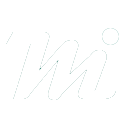



0 Response to "7 Cara Mudah Mengaktifkan Hotspot iPhone & Atasi Keyboard Otomatis (Oppo Juga!)"
Posting Komentar